¶ Para configurar o aplicativo Cliente Traccar, disponível para ANDROID e IOS, realize os seguintes passos:
Pesquise na Play Store ou App Store o aplicativo Cliente Traccar(Traccar Client) para baixá-lo.
Para acessar os manuais referentes a configuração de portas e do cadastro do veículo, clique aqui.
Configuração Traccar Android
1 - Baixe o aplicativo Traccar Client na Play Store do Android:
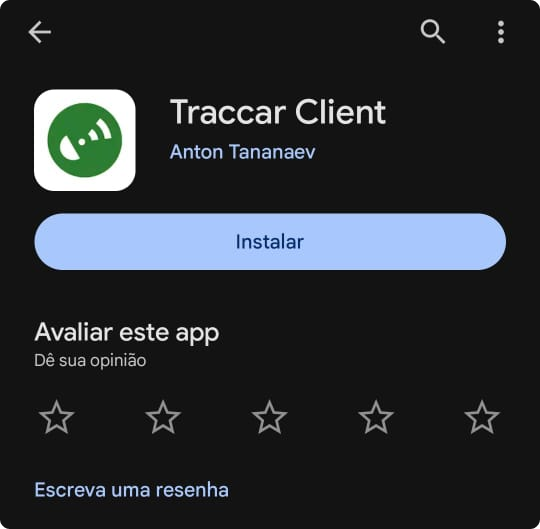
2 - Insira a URL no campo URL do Servidor (http://ipdocliente:10002).
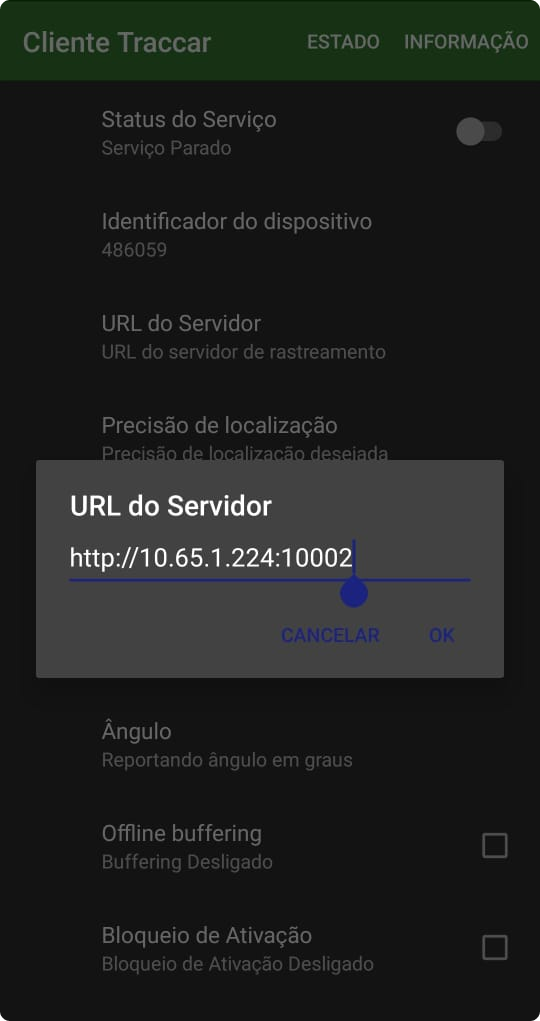
3 - Configure a frequência de envio da localização no campo Intervalo. O recomendado é 30 segundos.
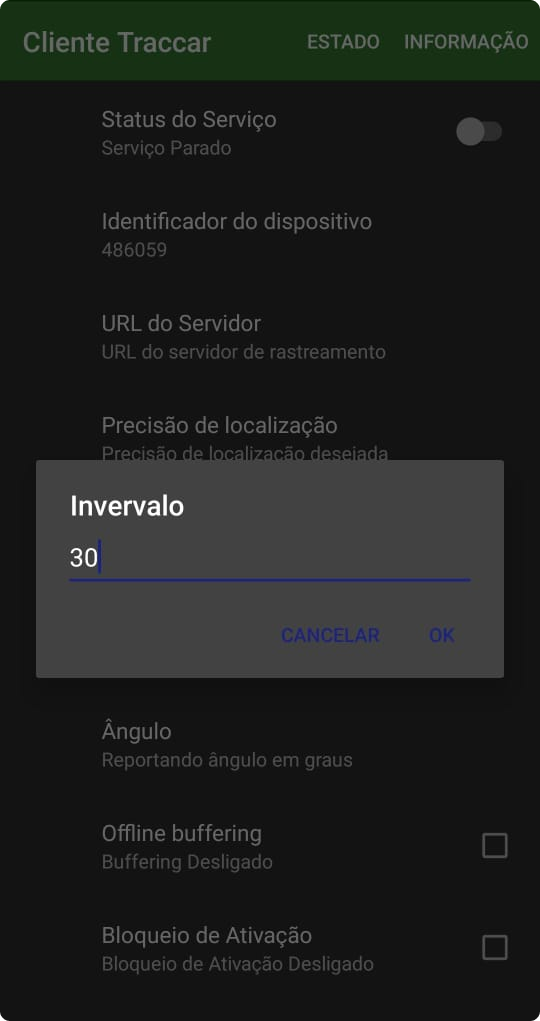
4 - Localize o número do Identificador único e copie o mesmo:
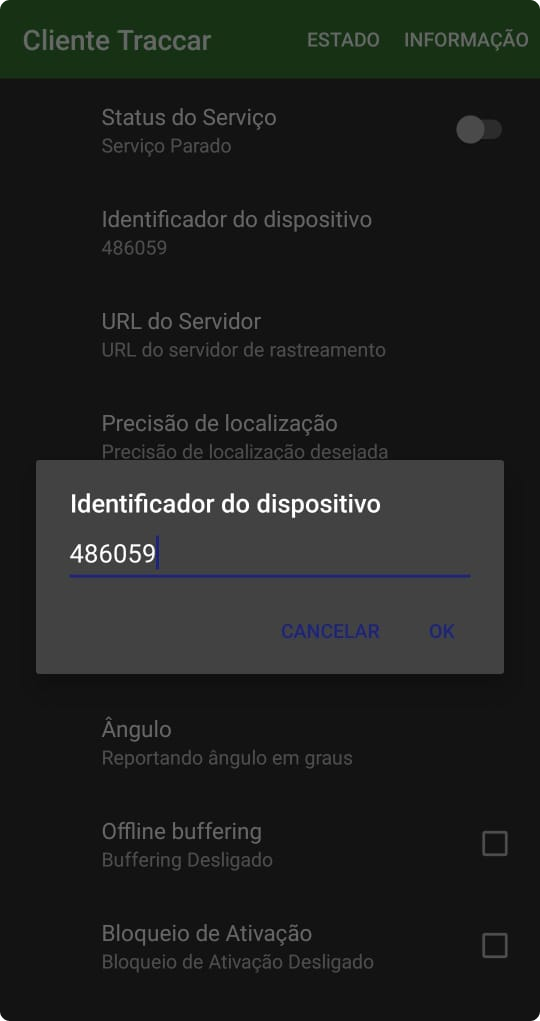
Configuração Traccar IOS
1 - Baixe o aplicativo Traccar Client na App Store do IOS:
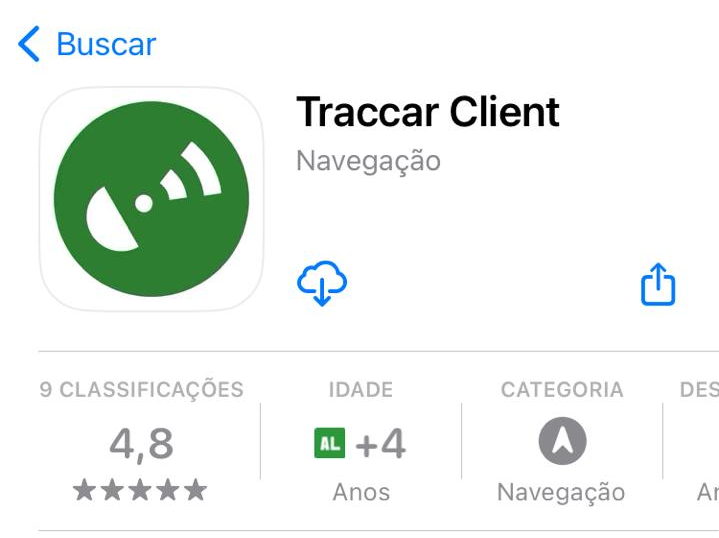
2 - Insira a URL no campo URL do Servidor (http://ipdocliente:10002).
3 - Configure a frequência de envio da localização no campo Intervalo. O recomendado é 30 segundos.
4 - Localize o número do Identificador único e copie o mesmo:
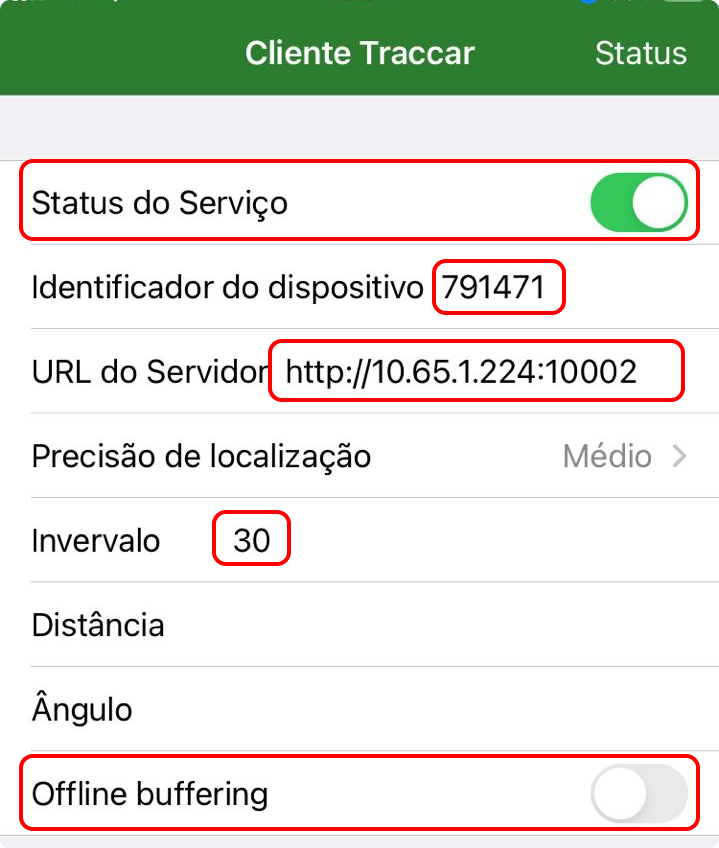
Validar portas para utilização do Traccar
Para verificar se as portas estão liberadas, use os comandos a seguir na barra de pesquisa do navegador:
http://ipdoclienteixc/monitoramento_gps/server.php
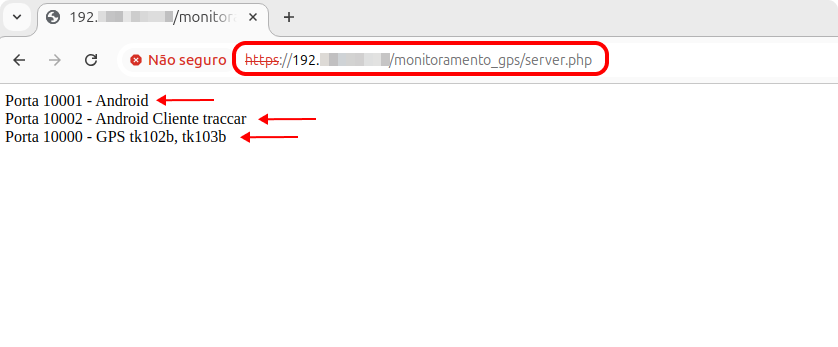
Mostrará as portas disponíveis para os rastreadores.
Neste exemplo, utilizou-se a porta 10001. Para isso é necessário verificar se esta porta está aberta na sua rede, acessando:
http://ipdoclienteixc:10001.
A porta precisa responder OK ou ON.
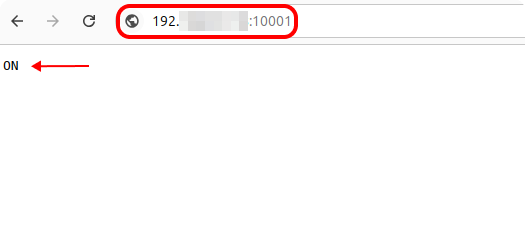
Caso esteja OFF, é necessário liberar a porta internamente na sua rede, validar se há algum firewall interferindo e Restartar o apache. Se não estiver mostrando o trajeto, também restartar o apache!
¶ Vinculando no IXC
1 - Acesse o cadastro do veículo a ser monitorado: Menu Sistema > Frotas > Veículos.
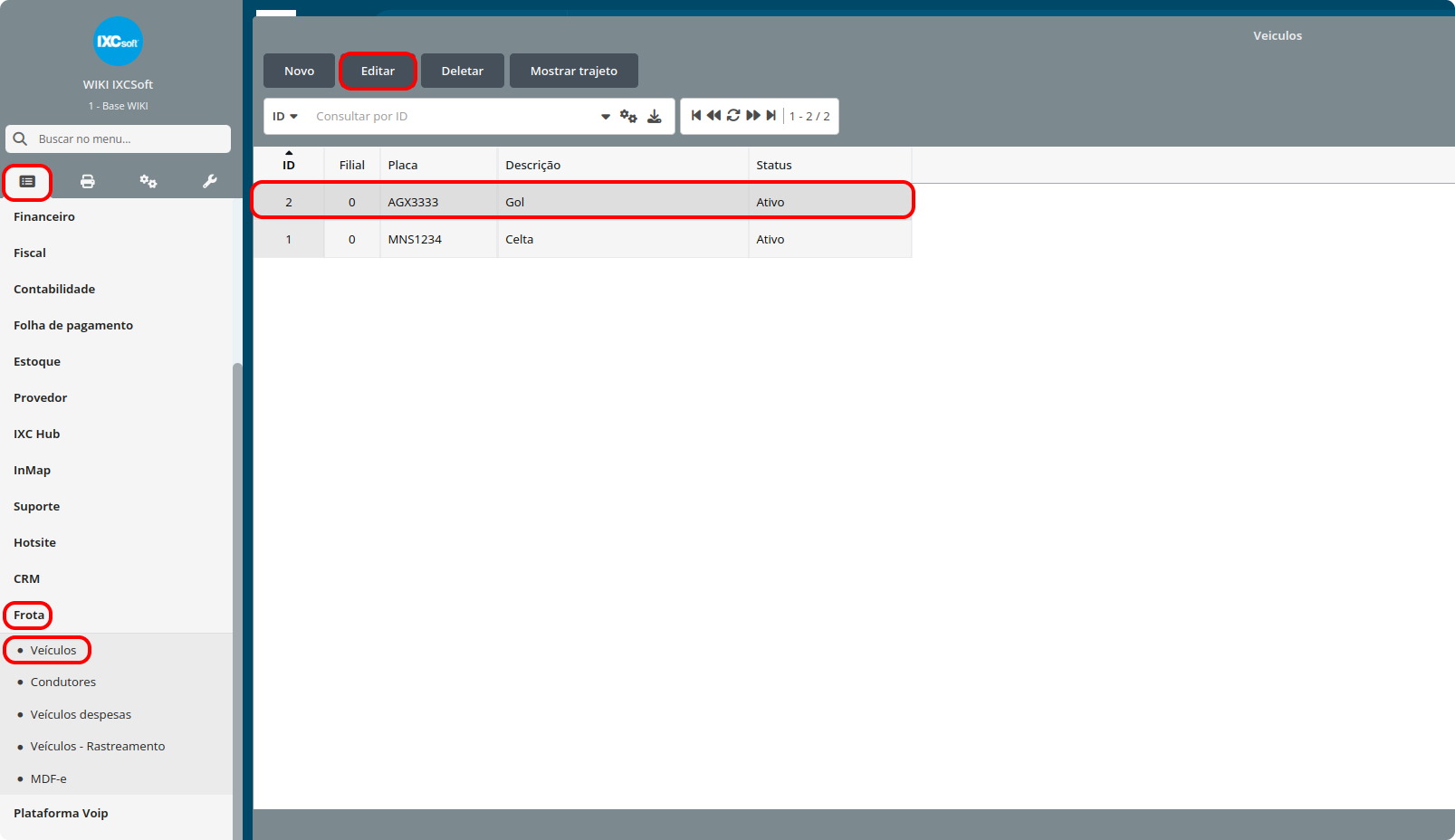
2 - Insira o número único do identificador no campo IMEI do rastreador, no cadastro do veículo e clique em Salvar
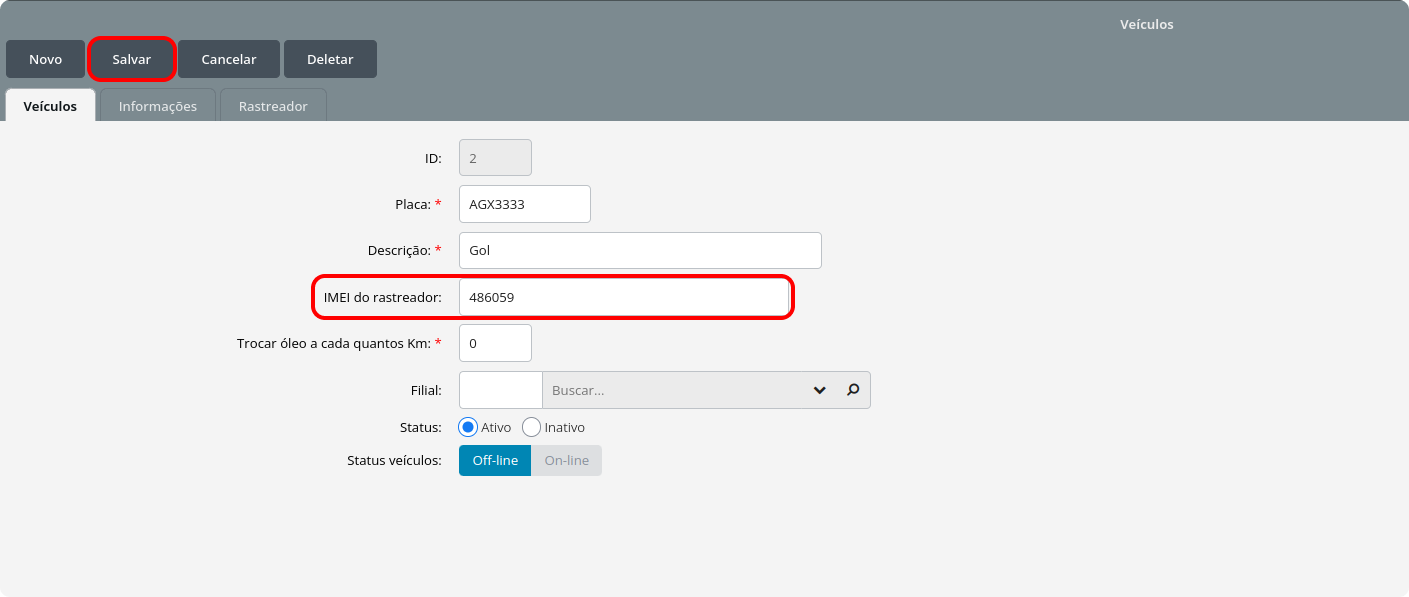
Aguarde alguns minutos para que o sistema gere leituras suficientes para traçar a rota inicial. Clique no botão Mostrar trajeto.
3 - É possível filtrar por data e horário que deseja e após clicar em Imprimir dia atual ou filtrar a trajetória total em Imprimir Trajetória
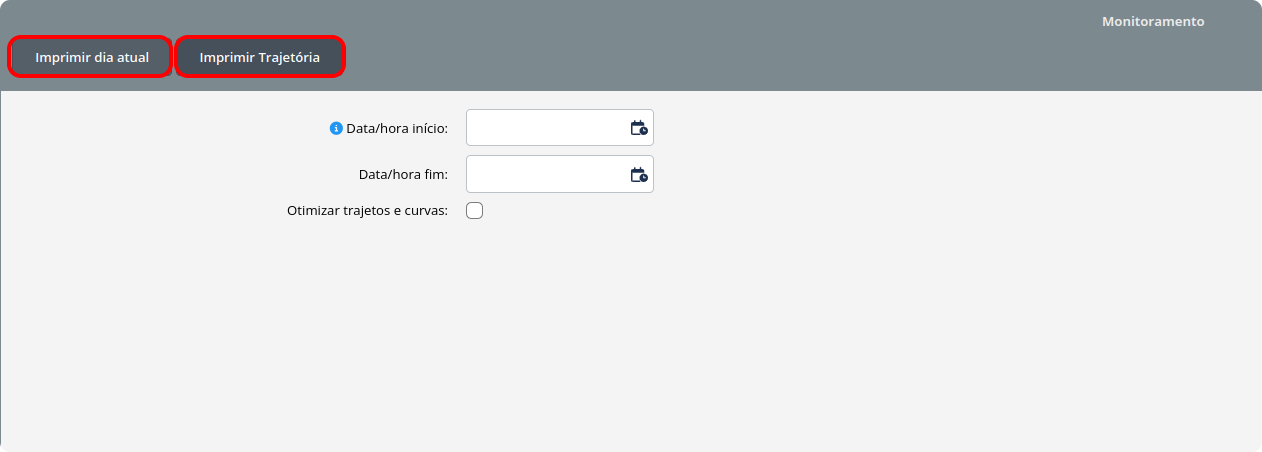
4 - Verifique se a saída ficou parecida com a desta tela, demonstrando que a configuração está correta:
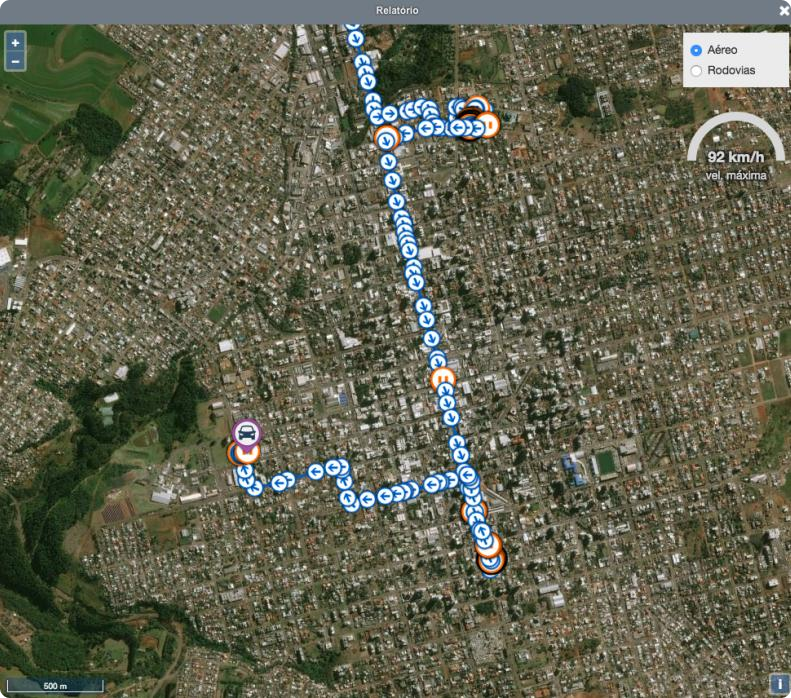
O trajeto é exibido da mesma forma do rastreador convencional.
Retornar ao Menu Frota
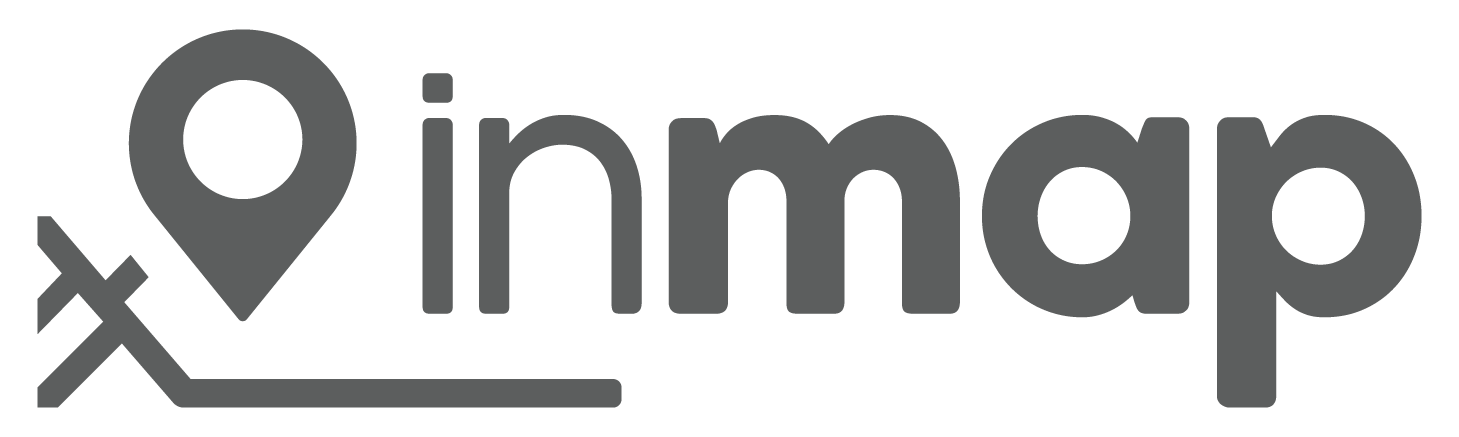 Wiki InMap
Wiki InMap
 Opa! Pédia
Opa! Pédia
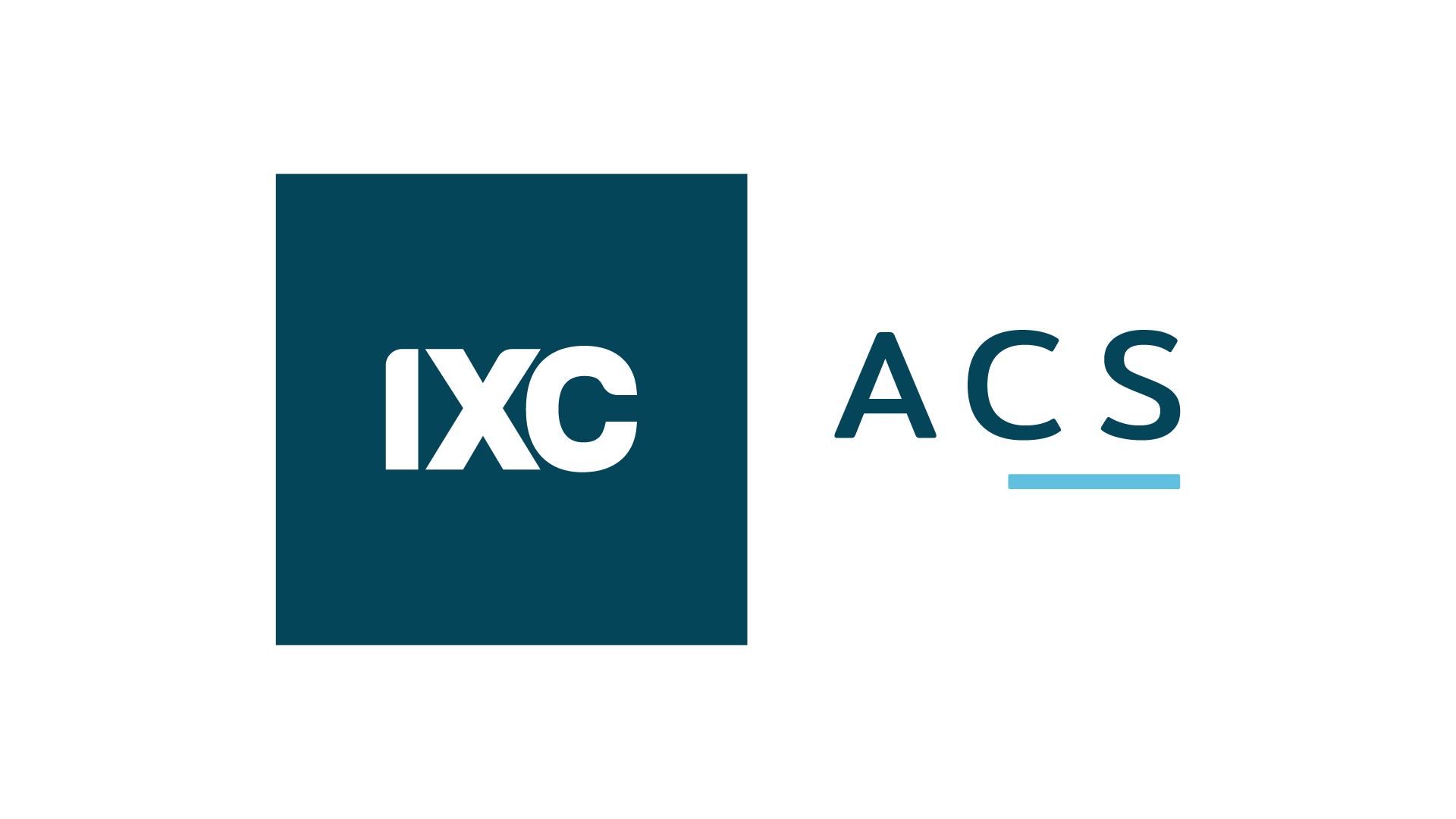 IXC ACS
IXC ACS